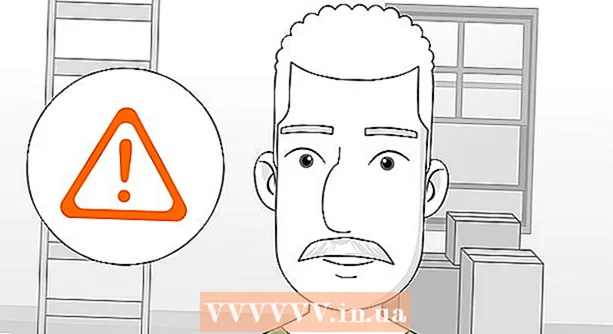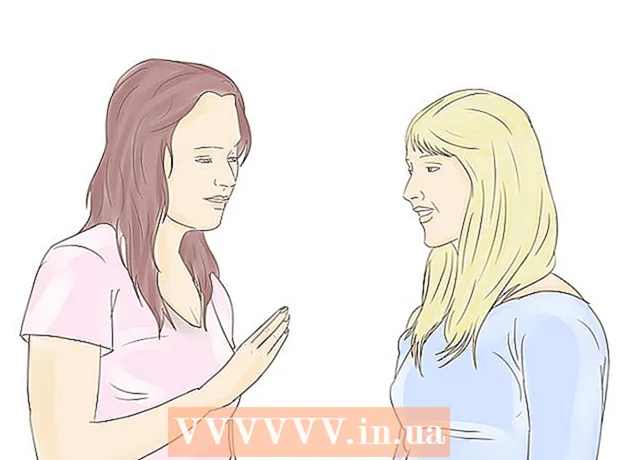May -Akda:
Louise Ward
Petsa Ng Paglikha:
6 Pebrero 2021
I -Update Ang Petsa:
1 Hulyo 2024

Nilalaman
Maaaring subaybayan ng Apple Watch ang lahat ng iyong aktibidad at magpadala ng detalyadong data ng fitness sa iyong iPhone. Sini-sync ng relo ang data sa iyong iPhone sa tuwing nasa saklaw ang aparato, upang makakita ka ng impormasyon sa mga Aktibidad at Pangkalusugan na app sa iyong telepono. Ang pag-sync ay awtomatiko at nasa likuran, basta ang relo ay nasa loob ng saklaw ng iPhone.
Mga hakbang
Bahagi 1 ng 3: Pagsisimula
Ipares ang Apple Watch gamit ang iPhone. Ang pagdaan sa paunang proseso ng pagpapares ay kung ano ang kailangan mong gawin upang ikonekta ang iyong Apple Watch sa Health app sa iyong iPhone. Awtomatikong maidaragdag ang Apple Watch sa tab na Mga Pinagmulan sa Health app sa sandaling nakakonekta ang aparato.
- Maaari kang makakita ng higit pang online upang malaman kung paano ipares ang isang Apple Watch.

Kailangan mong maunawaan kung paano sinusubaybayan at ipasa ng Apple Watch ang impormasyon tungkol sa kalusugan ng tagapagsuot. Mayroong tatlong mga Apple app na paunang naka-install sa iPhone, at lalahok ang Apple Watch sa pagsubaybay sa data ng kalusugan ng gumagamit. Sa pamamagitan ng pag-unawa sa kung paano gumagana ang mga app na ito, malalaman mo kung paano ginagamit ang data ng kabutihan.- Kalusugan - Ang app na ito ay matatagpuan sa iPhone at kumikilos bilang isang hub para sa lahat ng data sa kalusugan. Nag-iimbak ang data ng Health app ng data na ipinadala mula sa Apple Watch at ipinapadala ito sa iba pang mga app kung kinakailangan. Ang kalusugan ay hindi direktang gumanap ng pagrekord ngunit idinisenyo upang gumana kasabay ng iba pang mga application.
- Pag-eehersisyo - Ito ang app sa Apple Watch. Susubaybayan ng app ng Pag-eehersisyo ang fitness at magpapadala ng data sa mga app na Pangkalusugan at Aktibidad. Kailangan mong ilunsad ang app ng Pag-eehersisyo bago mo simulan ang bawat session ng pag-eehersisyo.
- Aktibidad - Ang app na ito ay nasa parehong iPhone at Apple Watch. Sinusubaybayan ng aktibidad ang iyong mga aktibidad buong araw at isinasaalang-alang ang mga layunin sa kampanya. Hangga't isusuot mo ang relo sa iyong kamay, mai-log ng Apple Watch ang bawat aktibidad sa aktibidad ng Aktibidad. Ang data na ipinadala mula sa Pag-eehersisyo ay nagsisilbing mga karagdagang detalye para sa application ng Aktibidad.

Buksan ang Health app sa iPhone. Maaari mong suriin ang koneksyon ng relo sa pamamagitan ng pagbubukas ng Health app. Ang app ay matatagpuan sa isa sa mga Home screen ng iPhone.
Mag-click sa tab na "Mga Pinagmulan" sa ilalim ng screen. Ang Apple Watch ay nakalista sa ilalim ng Mga Device.

Mag-click sa Apple Watch na nakalista sa tab na Mga Pinagmulan. Lumilitaw ang mga pahintulot na isinagawa ng relo kapag na-link sa Health app.
I-on ang lahat ng mga pagpipilian. Tiyaking naka-on ang lahat ng mga pahintulot, upang ang Health app ay maaaring mangolekta ng lahat ng data sa mga track ng panonood. anunsyo
Bahagi 2 ng 3: Pagsubaybay sa pag-unlad ng ehersisyo
Ilunsad ang app ng Pag-eehersisyo sa Apple Watch. Ang app ay may isang icon ng isang tumatakbo na silweta.
- Ang mga aktibidad na nangyayari habang inilulunsad ang Pag-eehersisyo ay susubaybayan ng aktibidad ng Aktibidad, kahit na hindi mo pa nasisimulan ang isang pag-eehersisyo.Ang paglulunsad ng app ng Pag-eehersisyo ay nagbibigay-daan sa amin upang subaybayan ang data nang mas detalyado kaysa sa pagbibilang lamang ng mga hakbang at pagsukat ng mga distansya.
Piliin kung anong uri ng ehersisyo ang nais mong gawin. Piliin ang paksang pinakaangkop sa ehersisyo na iyong gagawin. Salamat sa na, ang ehersisyo ay masusubaybayan nang mas tumpak.
- Paikutin ang dial sa gilid ng relo upang mabilis na mag-scroll sa mga magagamit na pagpipilian.
Pagtatakda ng Layunin. Matapos piliin ang ehersisyo, sasabihan ka na magtakda ng mga layunin. Mag-swipe pakaliwa at pakanan upang lumipat sa pagitan ng iba't ibang mga layunin, tulad ng Calories, Oras, at Distansya. Kung nais mong mag-ehersisyo nang hindi kinakailangang magtakda ng mga tukoy na layunin, maaari mong i-swipe ang lahat ng mga pagpipilian sa kanan.
Simulan ang pagsasanay. Matapos magtakda ng isang layunin, pindutin ang Magsimula at simulan ang pagsasanay.
Pagtatapos ng pagsasanay. Magtatapos ang ehersisyo kapag naabot mo ang layunin. Maaari mo ring pindutin nang matagal ang display ng relo upang mawakasan nang maaga ang iyong pag-eehersisyo.
Tingnan ang mga istatistika ng pagsasanay. Mag-scroll pataas at pababa sa screen ng mga resulta ng pagsasanay upang makita ang detalyadong mga istatistika tulad ng kabuuang distansya, average na rate ng puso, nasunog ang calorie, at higit pa.
I-click ang "I-save" upang magpadala ng data sa application na Mga Aktibidad. Ang pindutang I-save ay nasa ilalim ng screen ng resulta ng pagsasanay. Kung hindi mo mai-save ang session, tatanggalin ang data. Magtatala pa rin ang Aktibidad app ng ilang pangunahing impormasyon, tulad ng bilang ng mga hakbang na iyong kinuha.
Gumamit ng ibang ehersisyo app kung ninanais. Nag-aalok ang App Store ng isang toneladang fitness apps na magagamit para sa Apple Watch, at may kakayahang mag-sync sa Apple Health. Ang data na nabuo mo sa Panonood ng mga app na ito ay katulad ng impormasyon mula sa Apple Workout. anunsyo
Bahagi 3 ng 3: Pagtingin sa data ng kalusugan
Tiyaking naka-on ang Bluetooth ng iyong iPhone. Awtomatikong nagsi-sync ang Apple Watch sa iPhone sa pamamagitan ng Bluetooth. Maaari mong i-on ang Bluetooth sa iyong iPhone sa pamamagitan ng pag-swipe pataas mula sa ilalim ng screen at pagkatapos ay tapikin ang pindutan ng Bluetooth. Ang icon ng Bluetooth ay nasa notification bar sa sandaling ang tampok ay nakabukas.
Bumalik sa saklaw ng iPhone. Awtomatikong nagsi-sync ang Apple Watch sa iPhone kapag nasa saklaw ang dalawang aparato. Nangangahulugan ito na kailangan mong nasa loob ng saklaw ng Bluetooth ng telepono (saklaw na 9 metro) o sa parehong lugar kung nasaan ang wireless network. Ang impormasyon sa aktibidad at pagsasanay ay mai-save sa relo hanggang sa ipasok mo ang saklaw ng iPhone, kapag ang data ay awtomatikong naka-sync sa Health app sa background.
Buksan ang app na Aktibidad sa iPhone. Ang mga detalyadong istatistika tungkol sa mga aktibidad ng iyong araw ay lilitaw dito, kasama ang lahat ng impormasyong nakolekta ng Apple Watch. Maaari kang mag-scroll pababa upang makita ang lahat ng magagamit na impormasyon.
I-click ang "Mga Workout" upang matingnan ang iyong nai-save na ehersisyo. Anumang mga pag-eehersisyo na na-save mo sa iyong Apple Watch ay lilitaw sa seksyon ng Mga Pag-eehersisyo ng isang araw. Mag-click sa sesyon ng pagsasanay upang makita ang detalyadong mga istatistika. Ito ang parehong impormasyon tulad ng sa screen ng mga resulta ng pagsasanay sa Apple Watch.
Buksan ang Health app. Bukod sa Aktibidad, ang impormasyon ng Apple Watch ay sinusubaybayan din sa Health app. Maaari mong tingnan ang detalyadong impormasyon sa kalusugan sa app na ito, na kung saan ay isang pang-araw-araw na sasakyan pati na rin isang database ng iba pang mga app ng kalusugan mula sa App Store.
I-click ang tab na "Data ng Kalusugan". Ipinapakita rito ang iba't ibang mga uri ng mga puntos ng data na maaaring mai-log ng application na Pangkalusugan.
Piliin ang kategorya upang makita ang higit pang mga pagpipilian sa loob. Maraming mga puntos ng data ang magagamit para sa bawat kategorya, na ang lahat ay ginagamit ng iba't ibang mga application.
Piliin ang pagpipilian upang tingnan ang detalyadong data. Piliin ang pagpipilian mula sa kategorya upang makita ang data na nakolekta ng Health app. Dahil gumagamit kami ng isang Apple Watch kasama ang app na Pag-eehersisyo, makikita mo ang ilan sa mga pagpipilian sa ilalim ng "Fitness", tulad ng "Aktibidad", "Mga Hakbang" at "Mga Pag-eehersisyo". .
Magdagdag ng impormasyon sa dashboard ng kalusugan. Kapag tinitingnan ang mga detalye ng punto ng data, maaari mong idagdag ang nilalamang ito sa tab na Health Dashboard. Sa ganitong paraan, madali mong masusubaybayan ang pinakamahalagang data sa home screen. I-swipe ang slider na "Ipakita sa Dashboard" upang lumabas ang tsart sa dashboard. anunsyo
Payo
- Dapat mong dalhin ang iyong iPhone sa iyo kapag nagsanay ka upang madagdagan ang kawastuhan ng mga numero.